php小编鱼仔今天为大家介绍剪映关键帧的使用方法,以及剪映如何进行变声配音。剪映是一款功能强大的视频剪辑软件,通过掌握关键帧技巧,可以轻松实现视频特效和转场效果。同时,剪映也提供了多种变声配音功能,让您的视频内容更加生动有趣。接下来,让我们一起来探索剪映的精彩用法吧!
第1步
首先进入剪映,点击开始创作,

选择需要剪辑的素材,点击右下角添加,点击素材,

将光标移动到初始位置,点击关键帧,将画面移动到左上角,
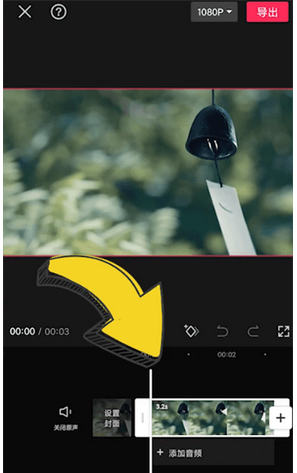
再将光标移动到末尾,将画面移动到右下角,这样一个移动的画面就做好了。
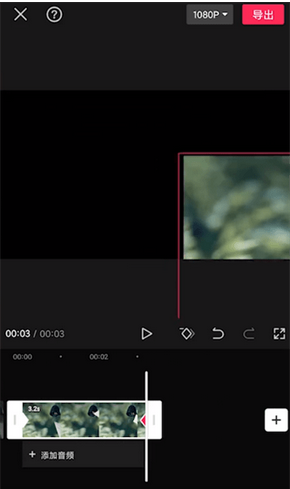
备注:画面可以添加多个关键帧,具体情况可以按作品要求编辑。
剪映怎么变声配音?
1. 打开剪映 App:在手机上找到并打开剪映 App。
2. 导入视频素材:点击屏幕下方的“剪辑”按钮,选择要编辑的视频素材并导入到剪映中。
3. 进入音频编辑界面:在剪辑页面中,找到并点击屏幕下方的“音频”按钮,进入音频编辑界面。
4. 添加音频:在音频编辑界面中,点击屏幕下方的“添加音频”按钮,可以选择添加本地音频、提取视频中的音频或使用剪映提供的音频素材。
5. 选择变声效果:在添加音频后,点击音频轨道上的音频文件,进入音频编辑页面。在音频编辑页面中,找到并点击“变声”按钮。
6. 选择变声类型:在变声页面中,提供了多种变声类型可供选择,如萝莉、大叔、男生、女生等。根据需要选择合适的变声类型。
7. 调整变声参数:在选择变声类型后,可以根据需要进一步调整变声的参数,如音调、音色等。通过滑动相应的滑块来调整参数。
8. 预览和保存:在调整完变声参数后,可以点击“预览”按钮听取变声效果。如果满意,点击“√”按钮保存变声设置。

以上是剪映关键帧怎么用?-剪映怎么变声配音?的详细内容。更多信息请关注PHP中文网其他相关文章!




